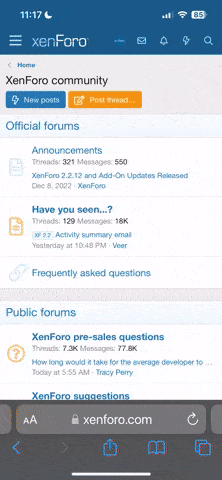S
snore9mm
Guest
SI CREELO!! MUY BARATO!!
Hola soy estudiante de informática Duoc, pero congele...
Ofrezco Aumentar la capacidad de discos duros al doble.
Detalles:
De 40 GB (38.5Gb aprox.) Quedarian dos Discos de 40Gb o (38.2Gb aprox.) = 76.7Gb aprox. $6.000
De 80 GB (78.2Gb aprox.) Quedarian dos Discos de 80Gb o (77.2Gb aprox.) = 155.4GB aprox. $8.500
De 120 GB (115.5Gb aprox.) Quedarian dos Discos de 120Gb o (114.2Gb aprox.) = 229.7Gb aprox. $10.000
De 160 GB (152.5Gb aprox.) Quedarian dos Discos de 120Gb o (150.5Gb aprox.) = 303Gb aprox. $12.000
El trabajo es solo dentro del sistema, no se hace nada fisico en el disco duro.
El disco Duro actual con el nuevo no se podran juntar y hacer solo Uno. (Quedaran 2 Particiones).
La vida del disco duro no se acorta.
No disminuye la velocidad.
Al usar el disco en otro PC, no ha problema, seguirán las dos particiones.
Lo ideal es que no tengan particiones, de lo contrario habría que respaldar la información y formatear. lo demás seguiría sin problemas.
También hago mantención a Pc.
Consultar aquí, o a [email protected] "Rodrigo Cruz"
Saludos, soy de maipu.
Hola soy estudiante de informática Duoc, pero congele...
Ofrezco Aumentar la capacidad de discos duros al doble.
Detalles:
De 40 GB (38.5Gb aprox.) Quedarian dos Discos de 40Gb o (38.2Gb aprox.) = 76.7Gb aprox. $6.000
De 80 GB (78.2Gb aprox.) Quedarian dos Discos de 80Gb o (77.2Gb aprox.) = 155.4GB aprox. $8.500
De 120 GB (115.5Gb aprox.) Quedarian dos Discos de 120Gb o (114.2Gb aprox.) = 229.7Gb aprox. $10.000
De 160 GB (152.5Gb aprox.) Quedarian dos Discos de 120Gb o (150.5Gb aprox.) = 303Gb aprox. $12.000
El trabajo es solo dentro del sistema, no se hace nada fisico en el disco duro.
El disco Duro actual con el nuevo no se podran juntar y hacer solo Uno. (Quedaran 2 Particiones).
La vida del disco duro no se acorta.
No disminuye la velocidad.
Al usar el disco en otro PC, no ha problema, seguirán las dos particiones.
Lo ideal es que no tengan particiones, de lo contrario habría que respaldar la información y formatear. lo demás seguiría sin problemas.
También hago mantención a Pc.
Consultar aquí, o a [email protected] "Rodrigo Cruz"
Saludos, soy de maipu.